Internet Explorer 6 SP2版本)
有時候,你的電腦可能一不小心被病毒或廣告軟體弄掛了,IE總是一直怪怪的,開網頁就當,或者完全無法
正常上網。
此時,一定要先找防毒軟體,或擋廣告、惡意程式的防護軟體來掃毒、清除一下。如果掃毒過後還是沒法
正常使用IE,確定是IE出問題了,那你可以依照下面的方法,將Windows XP中內建的IE 6給重新安裝,看看
能否正常一些。
當然,換用 Firefox 是比較安全且方便的選擇。
重新安裝的方法:
一、修改登錄檔
第1步 按一下桌面左下角的〔開始〕→【執行】,出現「執行」對話盒後,輸入「regedit」再按下〔確定〕。
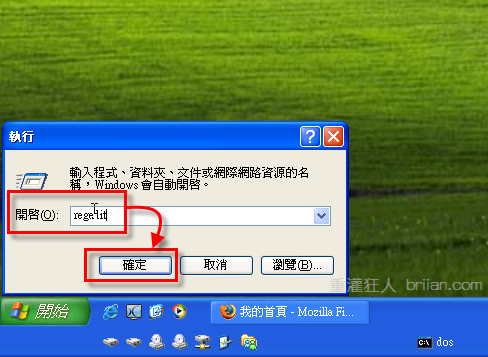
第2步 由左邊的目錄依序找到下面這個機碼,並按一下該機碼使其反白。
HKEY_LOCAL_MACHINE\SOFTWARE\Microsoft\Active Setup\Installed Components\{89820200-ECBD-11cf-8B85-00AA005B4383}
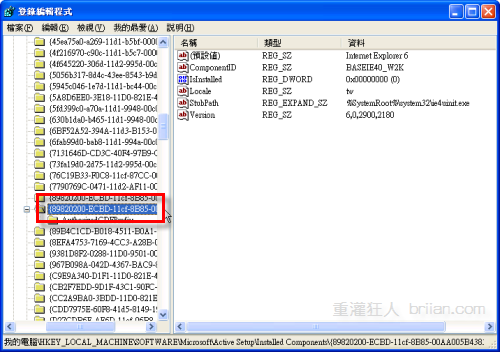
第3步
在右邊「IsInstalled」上按兩下滑鼠左鍵,並將原本的「1」改為「0」,再按下〔確定〕。設定完後,
關閉登錄檔編輯程式視窗。
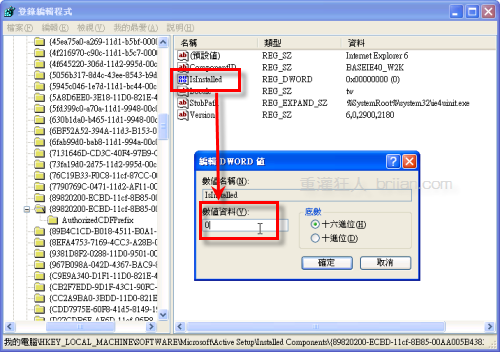
二、下載、安裝Internet Explorer 6 SP2軟體
第1步 到下面網址下載 IE 6
SP2軟體,下載回來直接在「WindowsXP-KB835935-SP2-CHT.exe」
檔案上按兩下滑鼠左鍵執行。
下載位址:IE6
SP2 (Internet Explorer 6 SP2)下載按這裡
自本站下載:IE6
SP2 (Internet Explorer 6 SP2)下載按這裡
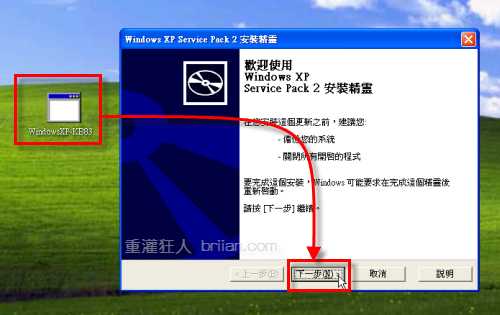
第2步 依照一般安裝程序,將軟體安裝好,裝好之後再重開機。
第3步 如圖,一個正常的IE 6已經重新安裝好囉。

IE6重新安裝完後記得至Microsoft Update修正至最新版本。